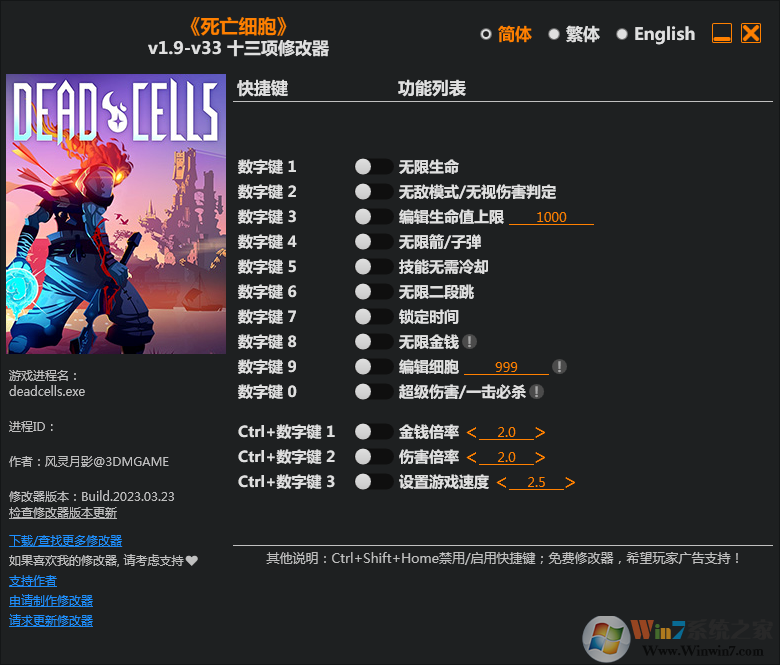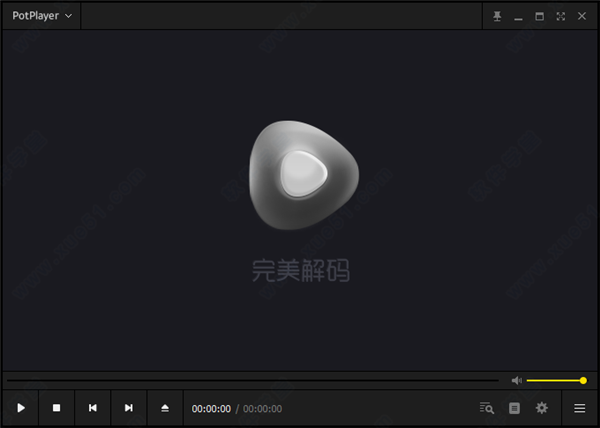mindmapper2009破解版下载
mindmapper2009是一款非常不错的思维导图软件。它可以帮助用户更好地整理头脑中的想法和思路。该软件具备非常专业的思路整理工具,这样一来用户就可以非常轻松地进行形成条理清晰、逻辑性强的成熟思维模式。这样便可以更好地和他人进行交流。初次之外,该软件通过双向转换功能,用户能够将映射图传输到Microsoft Word 文档、PowerPoint、Microsoft Project、Email和手持设备中,知识兔从而将您的创造性想法转换为可交付形式,知识兔以便进一步研究和分析。知识兔小编分享的是mindmapper2009破解版,需要的小伙伴可来知识兔下载。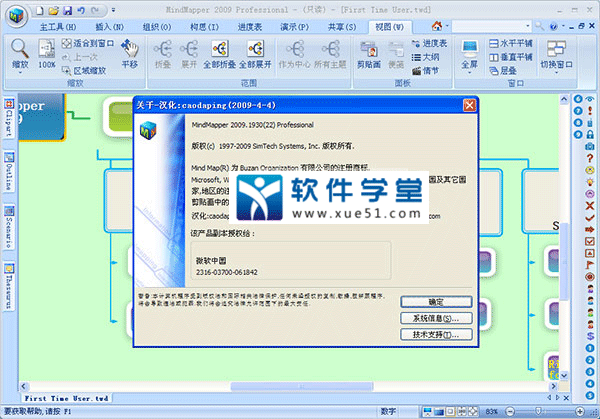
安装破解教程
1、解压压缩包,知识兔双击安装包进行软件的安装。
2、这里知识兔选择安装专业版。
3、知识兔选择“typical”。
4、安装完成后,解压“mindmapper2009汉化包.rar”,将其中的“MM.exe”复制到软件安装目录,粘贴并替换同名文件。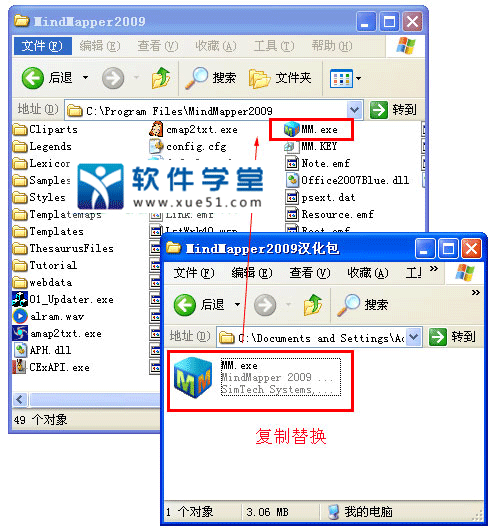
5、接下来知识兔进行破解,解压“keygen.rar”。将“keygen.exe”程序复制到软件的安装目录下,在弹出的注册窗口中填入任意信息即可。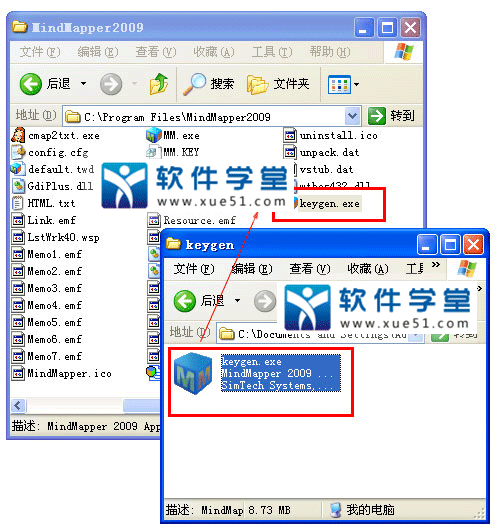
6、最后一栏是注册码,随便填个数字上去,点OK,这时会弹出一串数字出来,把这串数字抄下来,填到注册码一栏,再点一次OK,即可注册成功。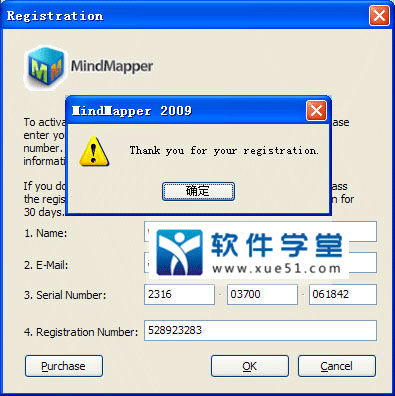
7、软件已经破解成功,为英文版。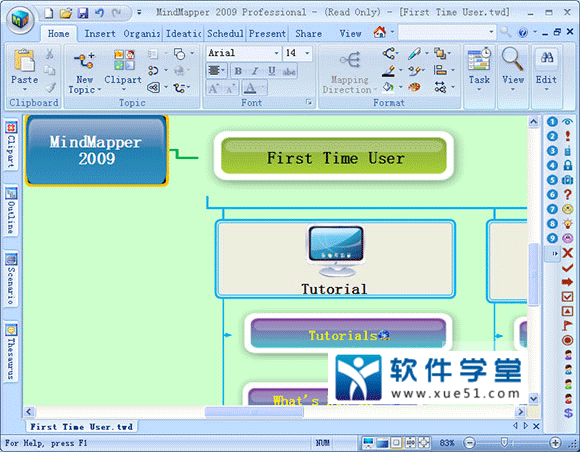
8、重启软件后就是简体中文界面。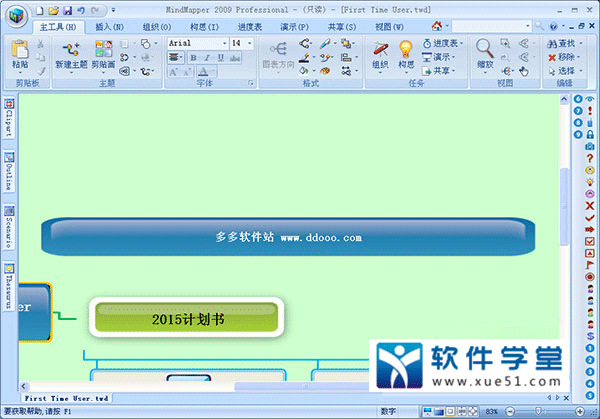
简易教程
下文是常用的mindmapper2009入门操作教程:
1.从系统左上图标或按ctrl+shift+n,知识兔可以打开新建文件窗口,其中有很多模版和例子供参考选用。
2. 输入一个主题后,如果知识兔要输入它的分支,知识兔可以按空格,系统自动添加一个新的分支。也可以直接输入分支内容,系统自动作为子分支添加到该主题下。
3.快速添加多个主题有几种方式,
a)按shift+数字n,则系统自动在当前选中主题周围添加n个分支/
b)按ctrl+空格,系统弹出如下窗口,知识兔可以在其中输入多行文字,知识兔输入完后,系统自动将他们作为子分支添加在当前选定的主题上,如果知识兔输入文字时候有的文字前面有空格,则它们作为上面文字的子主题。这样可以快速输入。
4.快速从别的程序中拷贝内容到思维导图中做为主题。
a)按insert选项签中的自动复制模式进入自动复制模式,然后知识兔无论在其它什么程序如ie,word等等中,用鼠标选中的内容,自动当作当前主题的子分支添加到思维导图软件中。
b)也可以按f6进入或退出自动复制模式。
5.浮动主题,在导图中可以输入任意个浮动主题,即其与页面中心主题可以没有联系。知识兔可以采用插入float topic的方式来插入。或者直接用鼠标在背景上知识兔点击后,即可在鼠标位置输入浮动主题。
6.针对主题可以加notes,按f3按钮或按notes按钮可以为主题加文本或图片备注。
7.放大或缩小导图可以通过键盘上的 = 号或 – 号。
8.Roll Down、 Roll Up可以用来将思维导图的某个topic下局部分枝压缩或展开。
9.可以选择某区域后知识兔点击鼠标右键用print area 将该区域打印,或者选择某个主题后 知识兔点击鼠标右键选则Division Print,则只打印该主题下面涵盖的分支。
如何导出PPT、Word文件?
1、MindManager导出PPT文档
步骤一 打开MindManager思维导图软件,制作好导图。
步骤二 知识兔点击视图中的演示文稿,知识兔选择自动创建幻灯片。
步骤三 知识兔点击文件中的导出,知识兔选择导出幻灯片到Microsoft Power Point。
步骤四 选择需要保存的路径。
步骤五 设定PPT的导出格式。一般选择导出为大纲,大纲模式便于修改,文件体积也最小。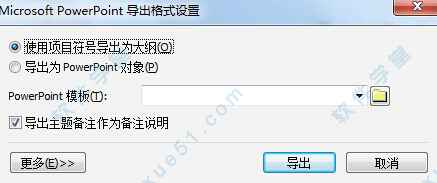
步骤六 导出PPT文件成功。
2、MindManager导出Word文档
步骤一 打开MindManager思维导图软件,制作好导图。
步骤二 知识兔点击文件→导出→导出到Microsoft Word。
步骤三 选择需要保存的路径,知识兔点击保存。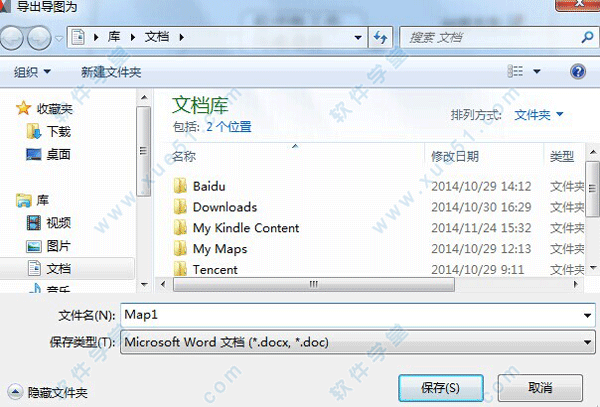
步骤四 对Microsoft Word进行导出设定,知识兔点击导出。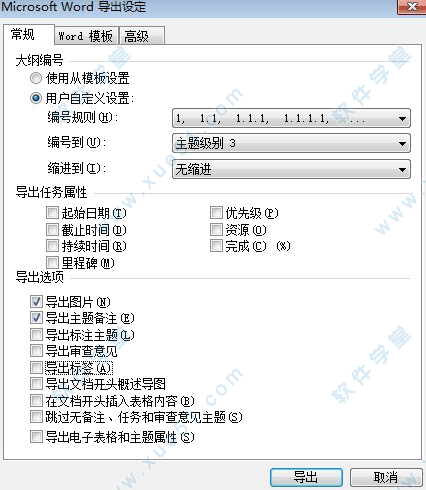
步骤四五导出成功。
如果知识兔出现导出失败,请先确定系统内是否安装Office软件,WPS与MindManager不相兼容。如果知识兔还有其他错误,可到MindManager官方网站咨询。
软件特色
一、导图绘制与导航
MindMapper软件具有19种不同的导图结构,并附有24种风格。主题可以通过按空格键或简单的打字来进行创建。这些主题可以很容易地通过拖放来重新排列,预定义样式可用于视觉增强,图像可从其他来源导入,且图标可用于标记
二、交流
在实时或延迟时间与其他人合作,可免费供10用户使用一个在线合作会议。一个专门的协作服务器也可以部署在任何组织。轻松邀请他人合作创建一个会话链接。创建、分享、和别人共同编辑导图;带着明确的议程和目标,更好的组织会议;通过头脑风暴挖掘灵感。您也可以添加超链接或附加文件和大家共享
三、管理
任何规模的项目可以很容易地应用MindMapper进行设想、计划、执行和完成。甘特图可以记录任务进度和完成率。您还可以定义和分配资源、插入附件和导出到MS Project
四、应用
1.超链接——链接文件、网页和文件夹
2.附件——嵌入文档于导图文件
3.导图文件夹——创建硬盘驱动器的文件夹结构图
4.提取主题——基于条件的过滤主题
5.使用软件,任务可以更有效地、并及时以视觉形式进行管理。任务导图可以转换为比较熟悉的表格格式,或转化为看板
五、学习
F6自动粘贴功能可以方便用户从互联网或文档快速捕捉文本并插入导图。您可以轻松捕捉屏幕,知识兔输入一个方程或特殊字符,知识兔以及:
1.插入表格或图表
2.画关系或联络线以使关联
3.使用边界调用主题
4.用便利贴做笔记
5.知识兔打开笔特征以突出文本
六、头脑风暴与问题解决
可以进行定时的头脑风暴会议,小组相关的想法,并将它们附加到预定义的类别。除了主要的头脑风暴的特征,还有其他七种头脑风暴法:
1.联想反应
2.属性列表
3.过程规划
4.原因及影响
5.逆向思维
6.优势,劣势,机会,威胁(SWOT)分析
7.强制连接
七、其他特征
1.参与者统计-显示每个用户他们创造了多少主题
2.拆分协作导图-关闭主题,创建另一个协作导图
3.投票-让用户实时决定选择
4.几分钟-以微软文字处理软件格式创建协作会议汇总或会议纪要
5.主题权限-协作会话的组织者可以为每个主题设置读/写权限
6.公共聊天和私人聊天-参与者可以群聊,知识兔也可以私聊
下载仅供下载体验和测试学习,不得商用和正当使用。